■ワークスペース上のデバイスラベル表示/非表示
初期状態では、ワークスペース上に配置したデバイスでは
・機器型番
・表示名
が表示される設定になっていますが、環境設定からこれらを非表示に切り替えることができます。
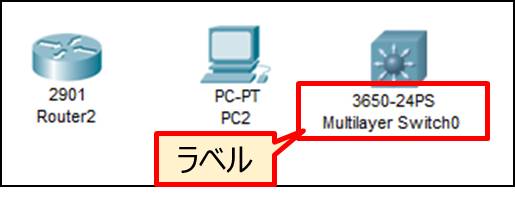
メニューバー「Options」→「Preferences」 を選択

Preferencesのウィンドウが開いたら「Interface」タブを選択してください。
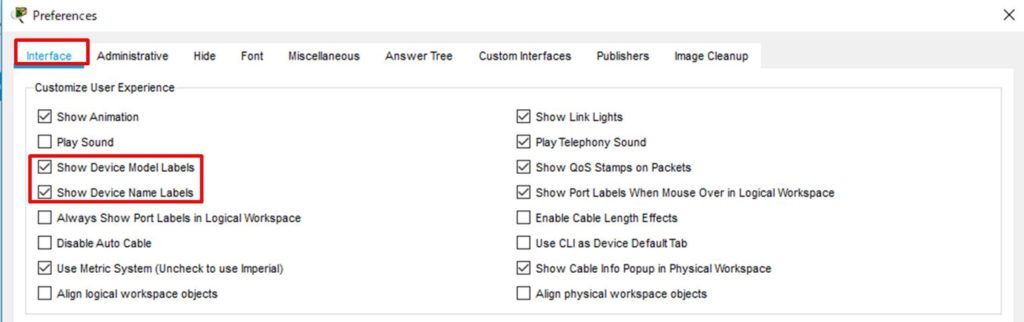
インターフェースメニューから、以下の2つの項目を任意でON/OFFすることで、表示を切り替えることができます。
・Show Device Model Labels(デバイス機器型番の表示)
・Show Device Name Labels(デバイス表示名の表示)
以下の画像は、2つの項目ともにチェックをオフにした状態です。

機器型番もラベルも非表示になりました。
※注意※
この設定はあくまで設定を行ったPC上での設定となります。
pktファイルに保存して他のPCでpktファイルを開いた場合、実行したPC側の設定によっては、ラベルが表示された状態になっています。
研修で使用する際など、配布を前提としたpktファイルを作成するときは、十分ご注意ください。
■「CLI」をデバイスのデフォルトタブにする
通常、ルータやL2スイッチを最初にクリックしたときに表示される画面は「Physical」ですが、デフォルトを「CLI」にすることができます。
メニューバー「Options」→「Preferences」を開きます。

Interfacesタブを選択し、「Use CLI as Device Default Tab」のチェックによって切り替えを行います。
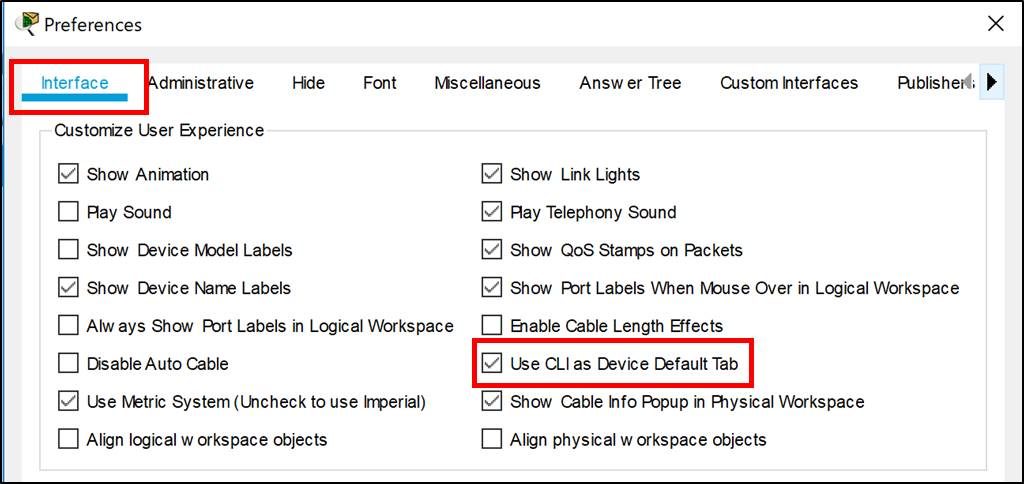
切り替えを行うと、ワークスペース配置直後のデバイスでも最初にCLIタブが選択されるようになります。
■ワークスペース上のデバイス位置を揃えやすくする
ワークスペースにデバイスを配置する際、他のデバイスと位置が合うように、ガイドを出すことができます。
メニューバー「Options」→「Preferences」を開きます。

Interfacesタブを選択し、「Align logical workspace objects」のチェックによって切り替えを行います。
デフォルトはOFFですので、ONにしてみます。
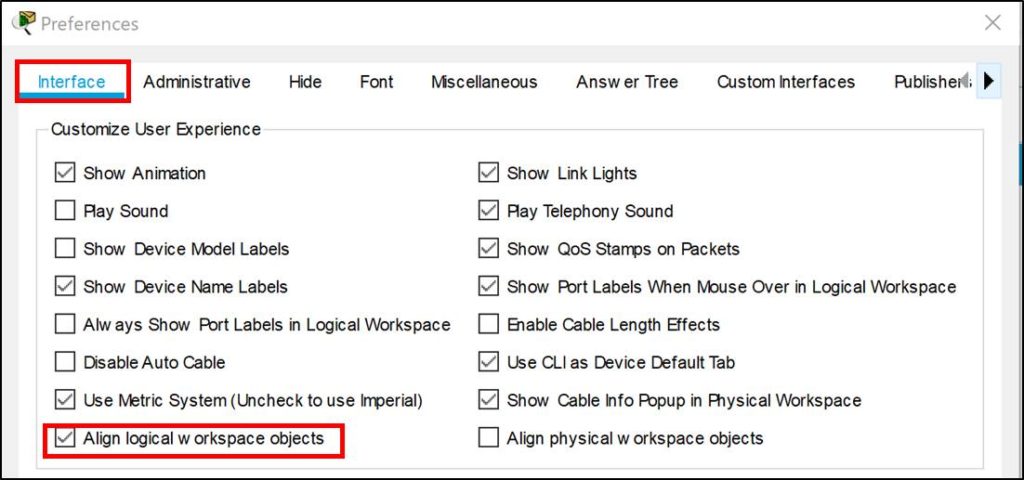
ワークスペース上でデバイスを配置しようとすると、ガイド(赤い点線)が表示されて、縦横位置が揃えやすくなります。
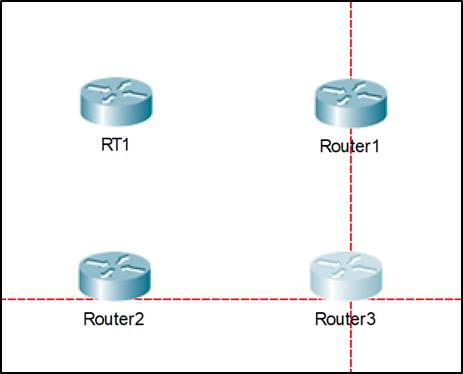
ただし、微妙にずれた位置での配置などが難しくなるので、大まかな配置をガイド付きで行い、細かい調整はガイドなしで行うなど、使い分けられるのが望ましいです。
■全体の色をVer7.1の色に近づける
Packet TracerはVer7.2からは画面の色使いが黄色系から青系に変わっています。
こちら現在の7.2の画面です。
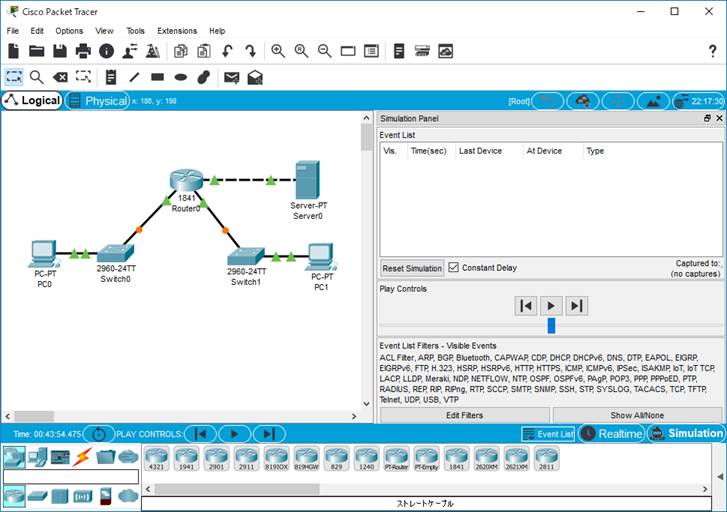
そしてこちらが7.1.1の画面です。

青い画面がどうしても気に食わない、という場合は、ある程度7.1以前のものに近づけることは可能です。
メニューバー「Options」→「Preferences」を開きます。

Interfacesタブを選択し、画面一番下の「Color Scheme」を「Classic」に変更してください。
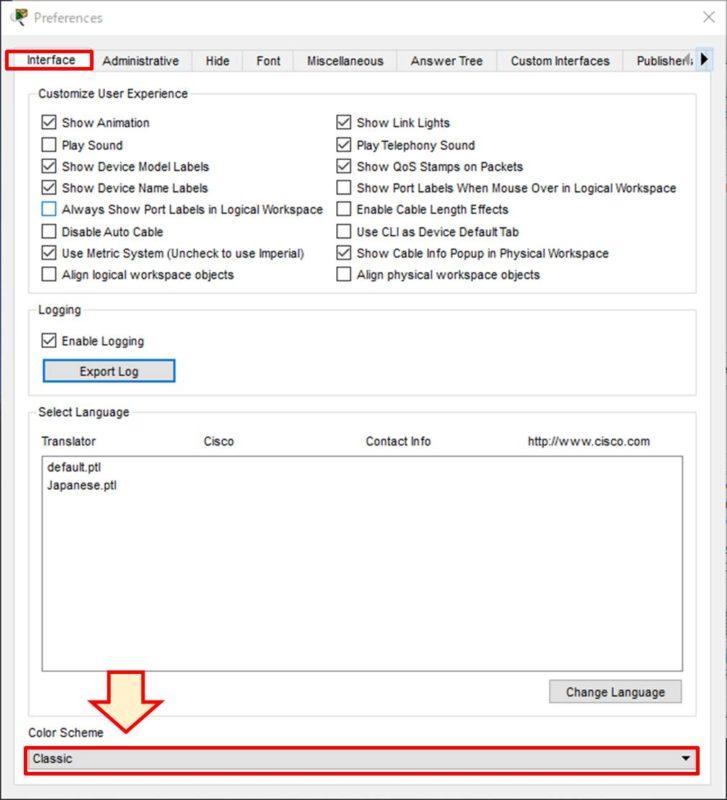
以下のようなポップアップが出ます。
要するに「次の起動から色が変わりますよ」ということなので、Packet Tracer自体を再起動しましょう。
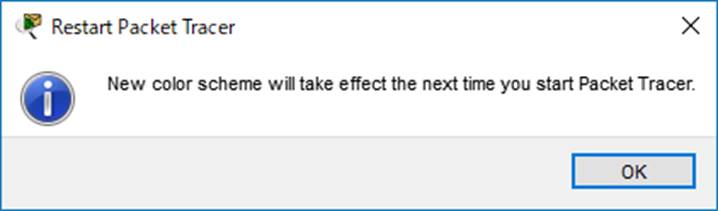
Packet Tracerを再起動すると、なんとなく昔の色使いになっている……気がします。
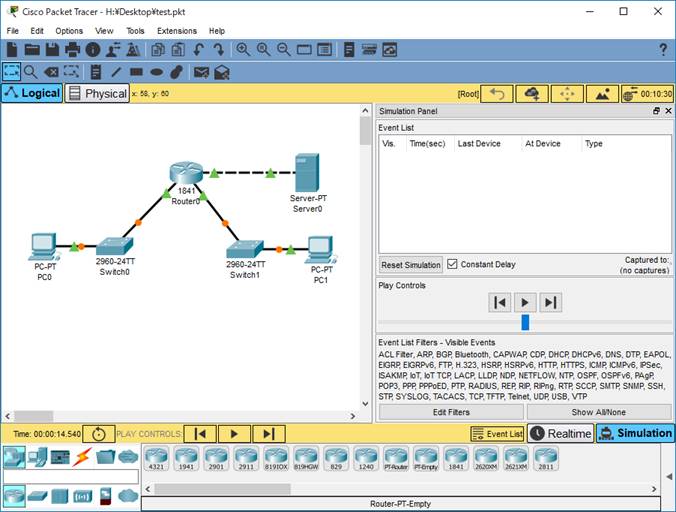
Color Schemeの設定は「Default」「Classic」の他に、もう一つ「Slate」というものも選べます。
こちらはこんな画面になります。

Slateは「粘板岩」だそうです。
岩、または鉱石っぽい見た目と言われればそんな気もしますね。


